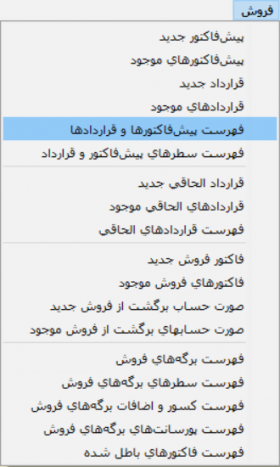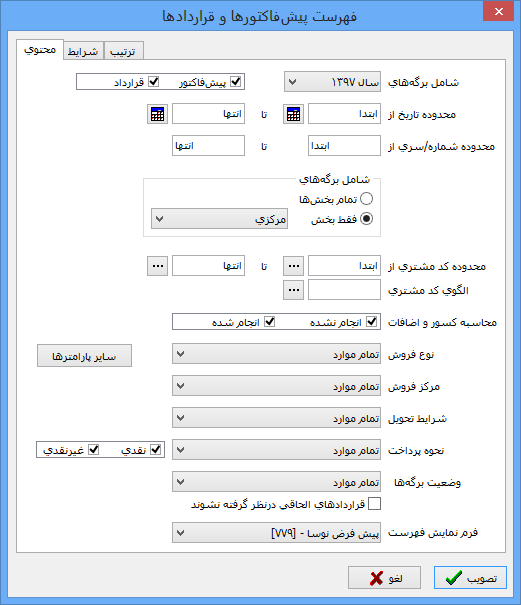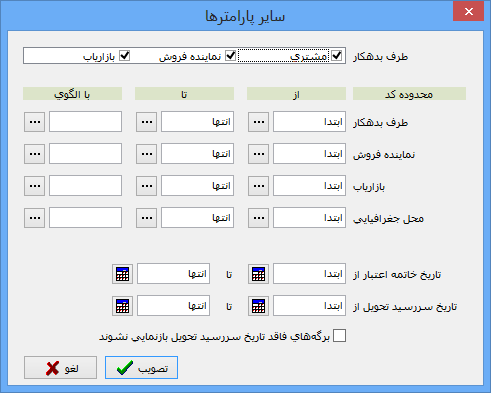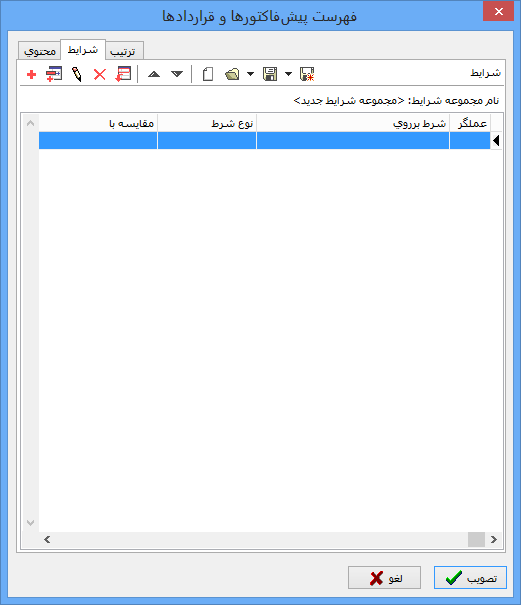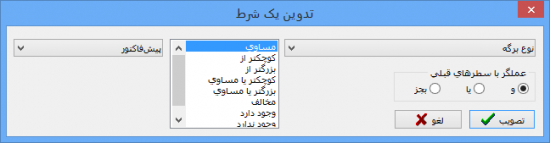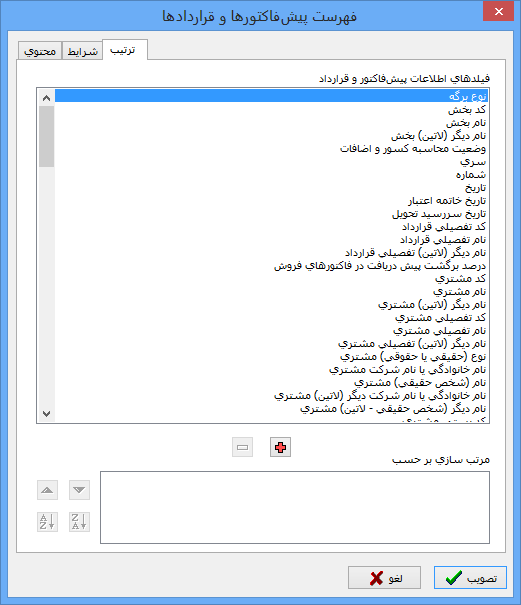فهرست پیش فاکتورها و قراردادها: تفاوت بین نسخهها
جز (سطح محافظت «فهرست پیش فاکتورها و قراردادها» را تغییر داد ([ویرایش=تنها مدیران] (بیپایان) [انتقال=تنها مدیران] (بیپایان))) |
جز (سطح محافظت «فهرست پیش فاکتورها و قراردادها» را تغییر داد ([ویرایش=تنها کاربران تأییدشده] (بیپایان) [انتقال=تنها مدیران] (بیپایان))) |
(بدون تفاوت)
| |
نسخهٔ ۱۵ آوریل ۲۰۲۰، ساعت ۰۵:۵۹
فهرست پیش فاکتورها و قراردادها
به منظور ملاحظه فهرست پیش فاکتورها و قراردادها، از منوی " فروش "، گزینه " فهرست پیش فاکتورها و قراردادها " را انتخاب نمایید.
پنجره " فهرست پیش فاکتورها و قراردادها " به شکل زیر باز میشود.
پنجره فوق از سه قسمت زیر تشکیل شده است :
محتوی
در قسمت محتوی، اطلاعات اصلی برای اخذ گزارش " فهرست پیش فاکتورها و قراردادها " را درج نمایید.
- شامل برگههای : در این قسمت میتوانید سال مالی مورد نظرتان جهت نمایش گزارش فهرست پیش فاکتورها و قراردادها را تعیین نمایید.
- محدوده تاریخ از : در این قسمت میتوانید محدوده تاریخ مورد نظرتان جهت نمایش گزارش فهرست پیش فاکتورها و قراردادها را تعیین نمایید.
- محدوده شماره/سری از : در این قسمت میتوانید محدوده شماره شماره/سری پیش فاکتورها و قراردادها مورد نظرتان جهت نمایش گزارش فهرست پیش فاکتورها و قراردادها را تعیین نمایید.
- شامل برگههای/تعیین بخش : در این قسمت میتوانید بخش پیش فاکتورها و قراردادها مورد نظرتان جهت نمایش گزارش فهرست پیش فاکتورها و قراردادها را تعیین نمایید.
- محدوده کد مشتری از : در این قسمت میتوانید محدوده کد مشتری مورد نظرتان جهت نمایش گزارش فهرست پیش فاکتورها و قراردادها را تعیین نمایید.
- الگوی کد مشتری : در این قسمت میتوانید الگوی کد مشتری مورد نظرتان جهت نمایش گزارش فهرست پیش فاکتورها و قراردادها را تعیین نمایید.
- محاسبه کسور و اضافات : در این قسمت میتوانید محدودیتی را برای محاسبه و یا عدم محاسبه کسور و اضافات در پیش فاکتورها و قراردادها، جهت نمایش گزارش فهرست پیش فاکتورها و قراردادها تعیین نمایید.
- نوع فروش : در این قسمت میتوانید محدودیت برای نوع فروش جهت نمایش گزارش فهرست پیش فاکتورها و قراردادها را تعیین نمایید.
- مرکز فروش : در این قسمت میتوانید محدودیت برای مرکز فروش جهت نمایش گزارش فهرست پیش فاکتورها و قراردادها را تعیین نمایید.
- شرایط تحویل : در این قسمت میتوانید محدودیت برای شرایط تحویل جهت نمایش گزارش فهرست پیش فاکتورها و قراردادها را تعیین نمایید.
- نحوه پرداخت : در این قسمت میتوانید محدودیت برای نحوه پرداخت جهت نمایش گزارش فهرست پیش فاکتورها و قراردادها را تعیین نمایید.
میتوانید با انتخاب گزینه نقدی یا اعتباری، نقدی یا اعتباری بودن پیش فاکتورها و قراردادها را مشخص نمایید.
- سایر پارامترها : در این قسمت میتوانید محدوده یا الگوی برای طرف بدهکار، نماینده فروش، بازاریاب،محل جغرافیایی و محدودهای برای تاریخ خاتمه اعتبار و تاریخ سررسید تحویل جهت نمایش گزارش فهرست پیش فاکتورها و قراردادها را تعیین نمایید.
- وضعیت برگهها : در این قسمت میتوانید محدودیت برای وضعیت برگه ها جهت نمایش گزارش فهرست پیش فاکتورها و قراردادها را تعیین نمایید.
- فقط برگههای جاری(درخواست نشده) : با انتخاب این گزینه فقط برگههایی را در گزارش فهرست پیش فاکتورها و قراردادها مشاهده مینمایید که برای آن برگه درخواست خروج کالا از انبار تنظیم نشده باشد.
لازم به ذکر است اگر برگه درخواست خروج از انبار تعریف نموده باشید ولی همه مقدار برگه پیش فاکتور یا قرارداد، درخواست نشده باشد باز هم وضعیت برگه به صورت جاری(درخواست نشده) خواهد بود و در همین گزارش قابل ملاحظه میباشند.
- فقط برگههای جاری(تحویل نشده) : با انتخاب این گزینه برگههایی را در گزارش فهرست پیش فاکتورها و قراردادها مشاهده مینمایید که برای آن هنوز برگه خروج از انبار تنظیم نشده است.
لازم به ذکر است اگر همه مقدار برگه پیش فاکتور یا قرارداد تحویل نشده باشد(برگه خروج از انبار برای کل مقدار برگه تدوین نشده باشد)،وضعیت برگه به صورت جاری(تحویل نشده) خواهد بود و در همین گزارش قابل ملاحظه میباشند.
- فقط برگههای جاری(فاکتور نشده) : با انتخاب این گزینه برگههایی را در گزارش فهرست پیش فاکتورها و قراردادها مشاهده مینمایید که برای آن فاکتور فروش تنظیم نشده باشد.
لازم به ذکر است اگر همه مقدار برگه پیش فاکتور یا قرارداد فاکتور نشده باشد، وضعیت برگه به صورت جاری(فاکتور نشده) خواهد بود و در همین گزارش قابل ملاحظه میباشند.
- قرارداد الحاقی در نظر گرفته نشود : به صورت پیش فرض سیستم صورت وضعیت قراردادها(مانند جمع بهای برگه) را با تاثیری که از قراردادهای الحاقی میپذیرند نمایش خواهد داد. چنانچه میخواهید صورت وضعیت قرارداد را بدون توجه به قراردادهای الحاقی داشته باشید تیک مربوط به این قسمت را مارک نمایید.
- فرم نمایش فهرست : در این قسمت میتوانید یکی از فرمهای نمایشی طراحی شده در سیستم را انتخاب نمایید.
شرایط
در این قسمت شرایط مورد نظر جهت اخذ گزارش " فهرست پیش فاکتورها و قراردادها " را تعیین نمایید.
- در پنجره فوق ابتدا فیلد مورد نظر جهت اعمال شرط را انتخاب نمایید.
- یکی از عملگرهای موجود را انتخاب نمایید.
- در قسمت تعیین شده عبارت یا مقداری، که قرار است جهت مقایسه بهکار رود را وارد نمایید.
با فشردن تکمه تصویب، شرط جدید به فهرست شرایط اضافه خواهد شد.
به همین ترتیب میتوان سایر شرط ها را به فهرست اضافه نمود.
نکته مهم در این بخش این است که از شرط دوم به بعد، باید توجه ویژهای نسبت به قسمت " عملگر با سطرهای قبلی " یعنی " و " ، " یا " یا " بجز " شود.
ترتیب
در قسمت " ترتیب "، میتوانید ترتیب نمایش جهت مشاهده گزارش برگههای فروش تعیین نمایید.
پس از تکمیل قسمتهای فوق، تکمه تصویب را فشار دهید تا پنجره " فهرست پیش فاکتورها و قراردادها " به شکل زیر باز شود :
در قسمت پایین صفحه، جزئیات سطر تحت مکاننما نمایش داده میشود.
نوار ابزار پنجره فهرست پیش فاکتورها و قراردادها
تکمههای موجود در نوار ابزار پنجره " فهرست پیش فاکتورها و قراردادها " به شرح زیر میباشند :
 : جهت تنظیم برگه جدید مورد استفاده قرار میگیرد. این تکمه معادل کلید " Alt + F9 " از صفحهکلید میباشد.
: جهت تنظیم برگه جدید مورد استفاده قرار میگیرد. این تکمه معادل کلید " Alt + F9 " از صفحهکلید میباشد.
- ملاحظه فرم ویرایش برگه : جهت ملاحظه فرم ویرایش برگه تحت مکاننما مورد استفاده قرار می گیرد.این تکمه معادل کلیدهای " Ctrl + Enter " از صفحهکلید میباشد.
- فهرست شماره/سری استفاده نشده : جهت ملاحظه شمارههای استفاده نشده با توجه به سری برگه تحت مکاننما مورد استفاده قرار میگیرد.
 : به منظور بازخوانی اطلاعات و ثبت تغییرات انجام شده در فهرست پیش فاکتورها و قراردادها مورد استفاده قرار میگیرد. این تکمه معادل کلید " F5 " از صفحهکلید میباشد.
: به منظور بازخوانی اطلاعات و ثبت تغییرات انجام شده در فهرست پیش فاکتورها و قراردادها مورد استفاده قرار میگیرد. این تکمه معادل کلید " F5 " از صفحهکلید میباشد.
 : جهت چاپ فهرست پیش فاکتورها و قراردادها مورد استفاده قرار میگیرد. این تکمه معادل کلیدهای ترکیبی " Ctrl + P " از صفحهکلید میباشد.
: جهت چاپ فهرست پیش فاکتورها و قراردادها مورد استفاده قرار میگیرد. این تکمه معادل کلیدهای ترکیبی " Ctrl + P " از صفحهکلید میباشد.
 : جهت تغییر شرایط گزارش مورد استفاده قرار میگیرد. با فشردن این تکمه، محاوره ابتدایی گزارش باز میشود و میتوان تنظیمات اخذ گزارش را تغییر داد. این تکمه معادل کلیدهای ترکیبی " Ctrl + F3 " از صفحهکلید میباشد.
: جهت تغییر شرایط گزارش مورد استفاده قرار میگیرد. با فشردن این تکمه، محاوره ابتدایی گزارش باز میشود و میتوان تنظیمات اخذ گزارش را تغییر داد. این تکمه معادل کلیدهای ترکیبی " Ctrl + F3 " از صفحهکلید میباشد.
تغییر فرم نمایش گزارش با استفاده از این تکمه امکانپذیر نمیباشد.
category : بازگشت